Excel公式:将首字母转换为小写
通常,我们会将字符串的首字母大写,但在某些特定情况下,您可能希望强制将首字母小写。本教程介绍了一个公式,可以将Excel单元格中字符串的首字母转换为小写,并解释了参数以及公式的运作方式。
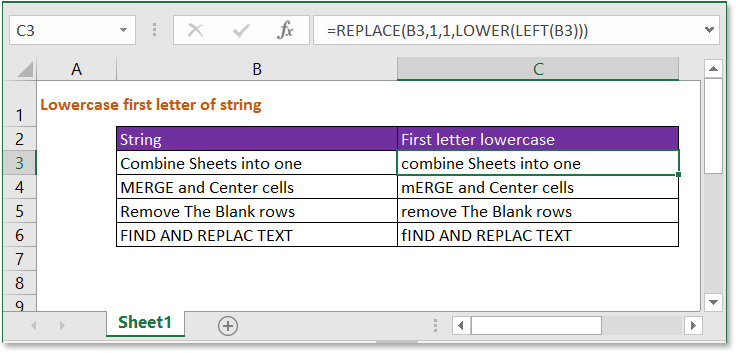
通用公式:
| REPLACE(txt,1,1,LOWER(LEFT(txt))) |
参数
| Txt: 要将首字母转换为小写的文本字符串或单元格引用。 |
此公式的工作原理
要将B3单元格中的首字母转换为小写,请使用以下公式:
| =REPLACE(B3,1,1,LOWER(LEFT(B3))) |
按下 Enter 键。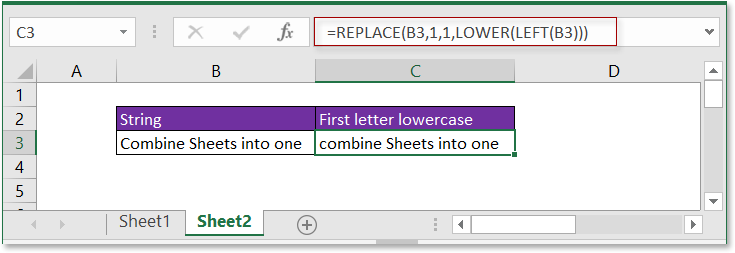
说明
LEFT函数:从文本字符串的左侧提取指定数量的字符。在这里,它提取B3单元格中文本字符串的第一个字母。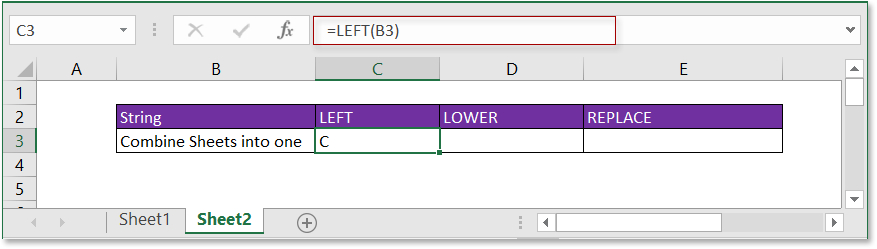
LOWER函数:将字母转换为小写。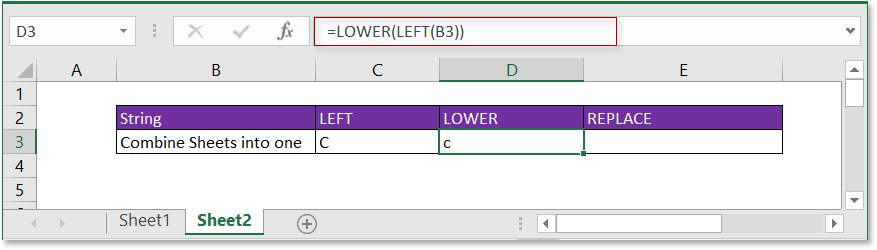
REPLACE函数:根据给定文本的某个位置查找并替换为新的文本。
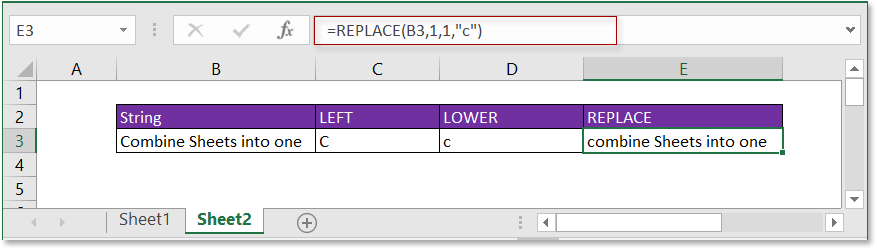
示例文件
相关公式
- 在中间添加文本这里介绍了在文本字符串的特定位置添加新文本的公式。
- 将文本修剪为N个单词这里介绍了从文本字符串左侧提取N个单词的公式。
- 在名字之间添加逗号本教程提供了在名字、中间名和姓氏之间添加逗号的公式。
- 为电话号码添加破折号要为电话号码添加破折号,您可以使用公式在Excel中解决这个问题。
相关函数
- LOWER函数将文本字符串中的字母转换为小写。
- REPLACE函数根据给定的位置从文本字符串中查找并替换为新的文本。
- LEFT函数从文本的左侧提取字符。
- MID函数
根据位置和长度从单元格值中提取部分文本。
最佳的办公生产力工具
Kutools for Excel - 助您脱颖而出
| 🤖 | Kutools AI 助手: 基于智能执行革新数据分析:智能执行 | 生成代码 | 创建自定义公式 | 分析数据并生成图表 | 调用Kutools函数… |
| 热门功能:查找、突出显示或标记重复项 | 删除空行 | 合并列或单元格而不丢失数据 | 无公式四舍五入 ... | |
| 超级VLookup:多条件 | 多值 | 跨多表 | 模糊查找... | |
| 高级下拉列表:简易下拉列表 | 级联下拉列表 | 多选下拉列表... | |
| 列管理器: 添加指定数量的列 | 移动列 | 切换隐藏列的可见性状态 | 比较列以 选择相同和不同的单元格 ... | |
| 精选功能:网格聚焦 | 设计视图 | 增强编辑栏 | 工作簿与工作表管理器 | 资源库(自动文本) | 日期提取 | 合并工作表 | 加密/解密单元格 | 按列表发送电子邮件 | 超级筛选 | 特殊筛选(筛选粗体/斜体/删除线...) ... | |
| 顶级15个工具集:12 种文本工具(添加文本,删除特定字符 ...) | 50+ 种图表 类型(甘特图 ...) | 40+种实用 公式(基于生日计算年龄 ...) | 19 种插入工具(插入二维码,从路径插入图片 ...) | 12 种转换工具(小写金额转大写,汇率转换 ...) | 7 种合并与拆分工具(高级合并行,拆分Excel单元格 ...) | ... 及更多 |
使用您偏好的语言来操作Kutools——支持英语、西班牙语、德语、法语、中文等40多种语言!
Kutools for Excel拥有超过300项功能,确保您需要的功能只需一键即可实现...
Office Tab - 在Microsoft Office(包括Excel)中启用标签式阅读和编辑
- 一秒内在数十个打开的文档之间切换!
- 每天为您减少数百次鼠标点击,告别鼠标手。
- 当查看和编辑多个文档时,您的生产力提高50%。
- 为Office(包括Excel)带来高效的标签页,就像Chrome、Edge和Firefox一样。